
iPhone ແມ່ນຍາກທີ່ຈະສົ່ງໂດຍບໍ່ມີການສະຫມັກທີ່ໃຫ້ມັນທັງຫມົດທີ່ຫນ້າສົນໃຈ. ສະນັ້ນ, ທ່ານປະເຊີນຫນ້າກັບຫນ້າທີ່ຂອງການໂອນເງິນສະຫມັກຈາກ iPhone ຫນຶ່ງໄປຫາອີກອັນຫນຶ່ງ. ແລະຂ້າງລຸ່ມນີ້, ພວກເຮົາຈະເບິ່ງວິທີການນີ້ສາມາດເຮັດໄດ້.
ໂອນເງິນຈາກ iPhone ດຽວໃສ່ iPhone
ແຕ່ໂຊກບໍ່ດີ, ນັກພັດທະນາ Apple ໄດ້ສະຫນອງວິທີການທີ່ຈະບໍ່ມີຫຼາຍວິທີໃນການໂອນໂປແກຼມຈາກອຸປະກອນ Apple 1 ຫນ່ວຍໄປບ່ອນອື່ນ. ແຕ່ພວກເຂົາຍັງເປັນຢູ່.ວິທີການທີ 1: ສໍາຮອງ
ສົມມຸດວ່າທ່ານຍ້າຍຈາກ iPhone ຫນຶ່ງໄປຫາອີກອັນຫນຶ່ງ. ໃນກໍລະນີນີ້, ສ້າງສໍາຮອງທີ່ດີທີ່ສຸດໃນເຄື່ອງມືເກົ່າທີ່ສາມາດຕິດຕັ້ງໄດ້ໃນອັນໃຫມ່. ທ່ານສາມາດປະຕິບັດວຽກງານນີ້ໄດ້ງ່າຍໂດຍໃຊ້ iTunes.
- ຫນ້າທໍາອິດທ່ານຈໍາເປັນຕ້ອງສ້າງສໍາເນົາສໍາເນົາສະມາດໂຟນເກົ່າຫຼ້າສຸດ. ເພີ່ມເຕີມກ່ຽວກັບສິ່ງນີ້ໄດ້ຖືກບອກຢູ່ໃນເວັບໄຊທ໌້ຂອງພວກເຮົາແລ້ວ.
ອ່ານຕໍ່: ວິທີການສ້າງ iPhone ສໍາຮອງ, iPod ຫຼື iPad
- ໂດຍໄດ້ເຮັດວຽກສໍາເລັດການສ້າງສໍາຮອງຂໍ້ມູນ, ເຊື່ອມຕໍ່ໂທລະສັບສະຫຼາດທີສອງກັບຄອມພິວເຕີ້. ໃນເວລາທີ່ Aytyuns ພົບອຸປະກອນ, ໃຫ້ຄລິກໃສ່ພື້ນທີ່ເທິງສຸດຂອງປ່ອງຢ້ຽມໃນຮູບສັນຍາລັກນ້ອຍ.
- ຢູ່ເບື້ອງຊ້າຍ, ເລືອກແຖບພາບລວມ, ແລະໃນລາຍການທີ່ຖືກຕ້ອງ "ທີ່ຖືກຕ້ອງ" ຟື້ນຟູຈາກສໍາເນົາ ".
- Aytyuns ຈະບໍ່ສາມາດເລີ່ມຕົ້ນຕິດຕັ້ງສໍາເນົາໄດ້ຈົນກວ່າໂທລະສັບຈະເຄື່ອນໄຫວຢູ່ໃນໂທລະສັບ. ຊອກຫາ iPhone. ເພາະສະນັ້ນ, ຖ້າມັນເຮັດວຽກສໍາລັບທ່ານ, ມັນຈະມີຄວາມຈໍາເປັນທີ່ຈະຕັດການເຊື່ອມຕໍ່ມັນ. ເພື່ອເຮັດສິ່ງນີ້, ເປີດການຕັ້ງຄ່າ gadget. ຢູ່ເທິງສຸດ, ກົດເຂົ້າບັນຊີຂອງທ່ານແລະເລືອກພາກ "iCloud".
- ເປີດລາຍການ "ຊອກຫາ iPhone" ແລະຫຼັງຈາກນັ້ນຍ້າຍແຖບເລື່ອນກ່ຽວກັບຫນ້າທີ່ນີ້ໄປທີ່ລັດປິດ. ເພື່ອເຮັດການປ່ຽນແປງ, ທ່ານຈະໄດ້ຮັບການກະຕຸ້ນເຕືອນໃຫ້ໃສ່ລະຫັດຜ່ານຈາກບັນຊີ Apple ID ບັນຊີ.
- ດຽວນີ້ທ່ານສາມາດກັບໄປຫາ iTunes ໄດ້. ປ່ອງຢ້ຽມຈະຖືກສະແດງຢູ່ຫນ້າຈໍທີ່ທ່ານຄວນເລືອກສໍາຮອງທີ່ຈະໃຊ້ສໍາລັບອຸປະກອນໃຫມ່. ເລືອກສິ່ງທີ່ຕ້ອງການ, ກົດປຸ່ມ "RESTORE".
- ຖ້າທ່ານເປີດໃຊ້ງານສໍາເນົາທີ່ໃຊ້ງານໄດ້, ຂັ້ນຕອນຕໍ່ໄປໃນຫນ້າຈໍຈະປາກົດຢູ່ໃນຄໍາຮ້ອງຂໍເຂົ້າລະຫັດຜ່ານ. ລະບຸມັນ.
- ແລະສຸດທ້າຍ, ຂັ້ນຕອນການຕິດຕັ້ງສໍາເນົາໃຫມ່ຈະເລີ່ມຕົ້ນ, ໂດຍສະເລ່ຍແລ້ວມັນໃຊ້ເວລາປະມານ 15 ນາທີ (ເວລາແມ່ນຂື້ນກັບຈໍານວນຂໍ້ມູນທີ່ທ່ານຕ້ອງການໂອນໄປຫາເຄື່ອງມື ໃນທີ່ສຸດ, ເກມທັງຫມົດແລະແອັບພລິເຄຊັນທັງຫມົດຈາກ iPhone One ຈະຖືກໂອນໄປຫາອີກອັນຫນຶ່ງ, ແລະດ້ວຍການຮັກສາສະຖານທີ່ຂອງພວກເຂົາຢ່າງສໍາເລັດຜົນໃນຫນ້າຈໍ.







ວິທີທີ່ 2: ການສໍາພັດ 3D
ຫນຶ່ງໃນເຕັກໂນໂລຢີທີ່ມີປະໂຫຍດທີ່ຝັງຢູ່ໃນ iPhone, ເລີ່ມຕົ້ນດ້ວຍລຸ້ນ 6s, ແມ່ນ Touch 3D. ໃນປັດຈຸບັນ, ການໃຊ້ກົດທີ່ເຂັ້ມແຂງໃນຮູບສັນຍາລັກແລະລາຍການເມນູ, ທ່ານສາມາດໂທຫາຫນ້າຕ່າງພິເສດທີ່ມີການຕັ້ງຄ່າເພີ່ມເຕີມແລະເຂົ້າເຖິງໄດ້ໄວທີ່ສຸດ. ຖ້າທ່ານຕ້ອງການແບ່ງປັນໂປແກຼມ iPhone ກັບຜູ້ໃຊ້ອື່ນໂດຍໄວ, ຄຸນນະສົມບັດນີ້ສາມາດໃຊ້ໄດ້ທີ່ນີ້.
- ຊອກໃບສະຫມັກໃນ desktop ທີ່ທ່ານຕ້ອງການທີ່ຈະຜ່ານ. ດ້ວຍຄວາມພະຍາຍາມບາງຢ່າງ, ແຕະທີ່ໄອຄອນຂອງມັນ, ຫລັງຈາກນັ້ນບັນຊີລາຍການເລື່ອນລົງຈະປາກົດຢູ່ຫນ້າຈໍ. ເລືອກແບ່ງປັນ.
- ຢູ່ໃນປ່ອງຢ້ຽມຕໍ່ໄປ, ເລືອກຄໍາຮ້ອງສະຫມັກທີ່ຕ້ອງການ. ຖ້າມັນຫາຍຢູ່ໃນບັນຊີລາຍຊື່, ເລືອກ "ສໍາເນົາລິ້ງ".
- ຍົກຕົວຢ່າງ Messenger, WhatsApp. ເປີດການໂຕ້ຕອບຂອງຜູ້ໃຊ້, ເລືອກສາຍປ້ອນຂໍ້ຄວາມຍາວ, ຈາກນັ້ນແຕະໃສ່ປຸ່ມທີ່ວາງໄວ້.
- ການເຊື່ອມຕໍ່ກັບແອັບພລິເຄຊັນຈະຖືກໃສ່ອອກຈາກຄລິບບອດ. ແຕະປຸ່ມສົ່ງໄປຫາປຸ່ມສົ່ງ. ໃນທາງກັບກັນ, ຜູ້ໃຊ້ຂອງ iPhone ຈະໄດ້ຮັບການເຊື່ອມຕໍ່ໂດຍການກົດປຸ່ມມັນຈະໂອນໄປໃຫ້ມັນໂດຍອັດຕະໂນມັດໄປທີ່ App Store, ບ່ອນທີ່ມັນສາມາດດາວໂຫລດໄດ້ຈາກແອັບພລິເຄຊັນ.

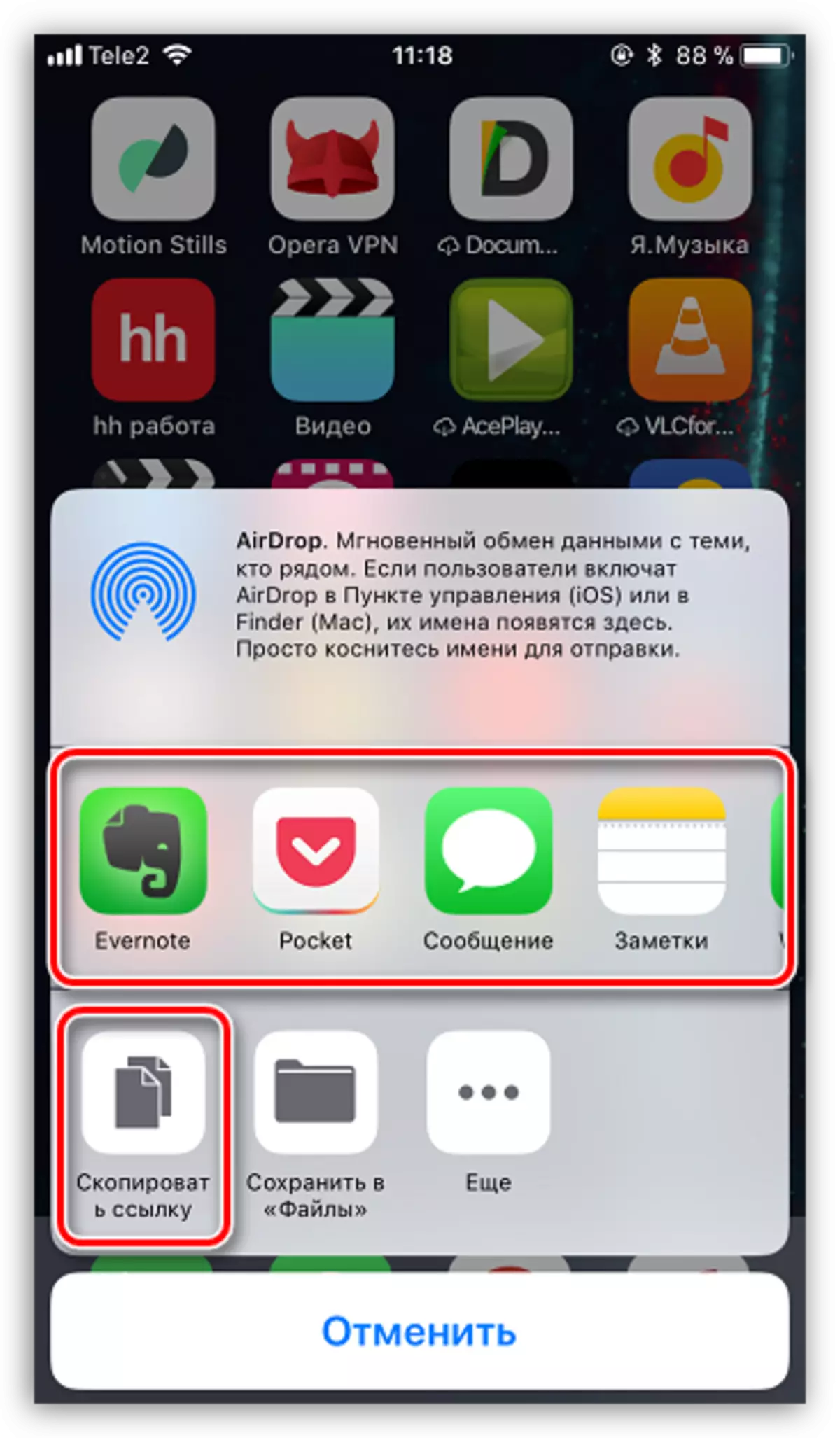
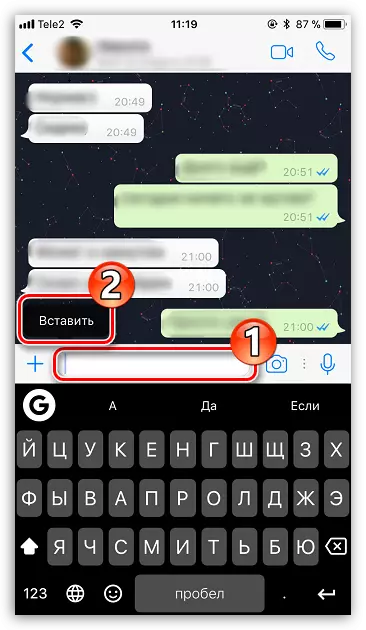

ວິທີທີ່ 3: App Store
ຖ້າໂທລະສັບຂອງທ່ານບໍ່ໄດ້ຕິດຕັ້ງ 3D, ທ່ານບໍ່ຄວນອຸກໃຈ: ທ່ານສາມາດແບ່ງປັນໃບສະຫມັກຜ່ານຮ້ານຂາຍເຄື່ອງຂອງ App.
- ເປີດ AP Stor. ຢູ່ທາງລຸ່ມຂອງປ່ອງຢ້ຽມ, ໄປທີ່ແຖບຄົ້ນຫາ, ແລະຫຼັງຈາກນັ້ນໃສ່ຊື່ຂອງຄໍາຮ້ອງສະຫມັກທີ່ຕ້ອງການ.
- ມີການເປີດຫນ້າເວັບດ້ວຍການສະຫມັກ, ກົດທີ່ຂວາມືໃນຮູບສັນຍາລັກຂອງ Trootch, ແລະຈາກນັ້ນເລືອກ "ແບ່ງປັນໂດຍ".
- ປ່ອງຢ້ຽມເພີ່ມເຕີມຈະປາກົດຢູ່ຫນ້າຈໍທີ່ທ່ານສາມາດເລືອກເອົາຄໍາຮ້ອງສະຫມັກທີ່ແອັບພລິເຄຊັນທີ່ຈະຖືກສົ່ງ, ຫຼືສໍາເນົາລິ້ງໄປຫາຄລິບ. ການກະທໍາເພີ່ມເຕີມກົງກັນຂ້າມກັບວິທີທີ່ໄດ້ອະທິບາຍຈາກສິ່ງທີ່ສີ່ຂອງວິທີການທີສອງ.

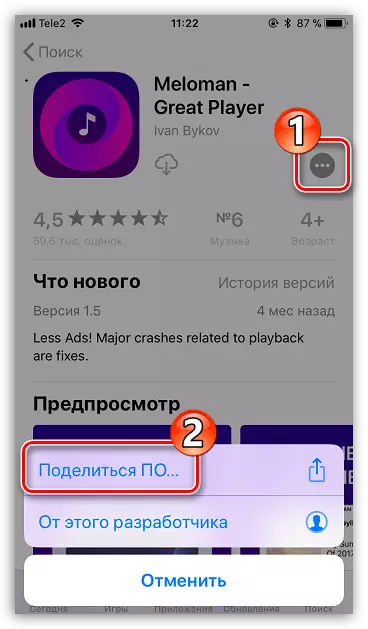

ມາຮອດປະຈຸບັນ, ນີ້ແມ່ນວິທີການທັງຫມົດທີ່ຈະສົ່ງຄໍາຮ້ອງສະຫມັກຈາກ iPhone ຫນຶ່ງໄປຫາອີກອັນຫນຶ່ງ. ພວກເຮົາຫວັງວ່າບົດຂຽນນີ້ຈະເປັນປະໂຫຍດສໍາລັບທ່ານ.
